1、下载oracle 11g的安装包解压到指定的目录。点击setup.exe 安装

2、双击setup.exe 以后出现黑色的框,稍等后出现如图安装画面。取消默认选中的“我希望通过My Oracle Support接收安全更新。”,然后点击“下一步”继续

3、之后出现 “选择安装选项”对话框,如图所示。保持默认选择“创建和配置数据库”,点击“下一步”继续

4、之后出现“系统类”对话框,如图所示。保持默认选择“桌面类”,点击“下一步”继续

5、设置Oracle基目录、软件位醅呓择锗置和数据库文件位置,选择数据库版本(企业版)和字符集(保持默认值),全局数据库名设置为orcl11,需要记住,密码可以随便输入不符合要求也可以继续

6、少等待以后,出现如图的画面,oracle 11g的安装信息,点击完成。
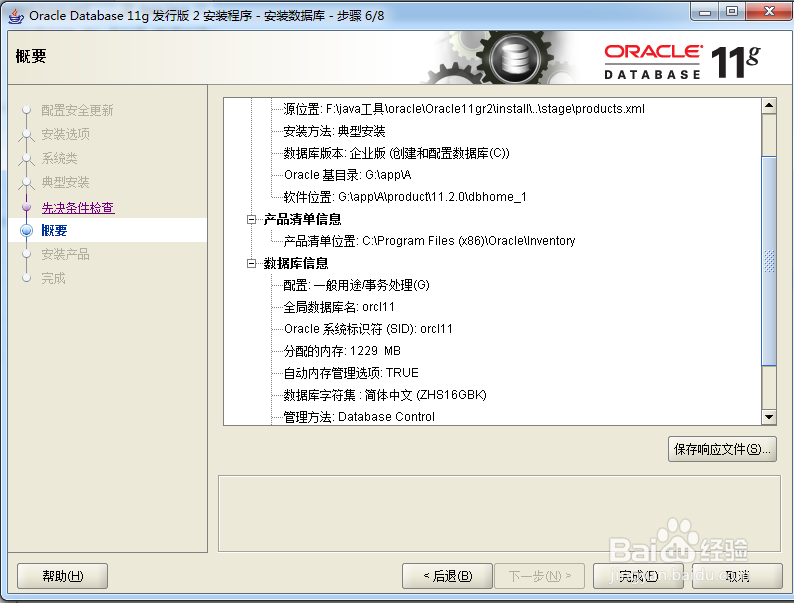
7、安装过程可能会比较长,继续等待

8、安装产品结束之后,出现“数据库配置助手”对话框,如图所示。该过程需要完成复制数据库文件,创建并启动Oracle实例和创建数据库的工作

9、数据库创建完成之后,出现“确认”对话框,如图所示。在该对话框中,有一个重要的工作就是给数据库默认帐户解锁,并设置帐户口令,点击“口令管理”按钮继续
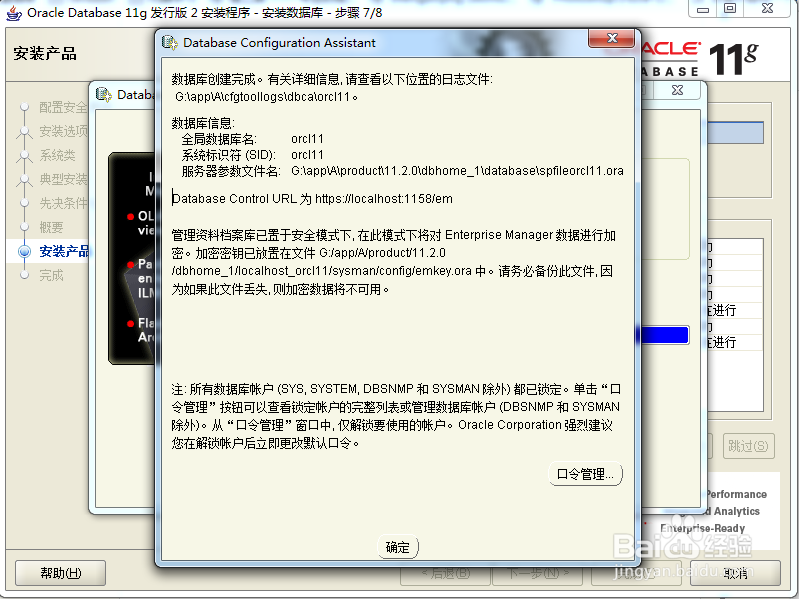
10、口令管理,Oracle数据库系统提供了多个默认帐户,这些默认帐户具有不同的数据库对象、角色权限和系统权限等。用蓝色对号标识的数据库帐户处于锁定状态,不能使用,本次安装解锁了HR、SYSTEM、SYS和SCOTT四个帐户,并设置了不同的密码,其中解锁HR帐户的目的是之后需要通过使用HR帐户登录Oracle数据库
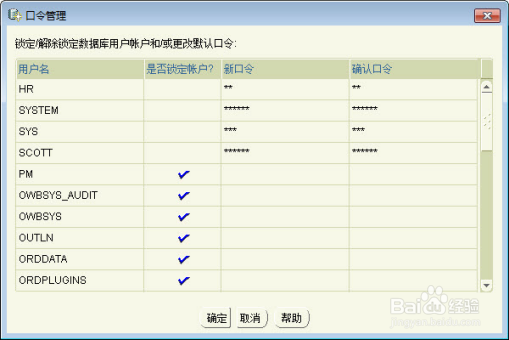
11、最后出现“完成”对话框,提示Oracle数据库安装成功,并告知可以通过指定的URL访问Oracle企业管理器数据库控制台。
